Няколко кликвания тук и там и сте готови.
- Microsoft поставя графика в лентата за търсене на Windows 11.
- Някои потребители обаче не намират тази функция за привлекателна.
- С няколко щраквания тук и там можете да го премахнете добре.

хИНСТАЛИРАЙТЕ КАТО КЛИКНЕТЕ ВЪРХУ ИЗТЕГЛЯНЕ НА ФАЙЛА
Този софтуер ще поправи често срещани компютърни грешки, ще ви предпази от загуба на файлове, зловреден софтуер, хардуерен срив и ще оптимизира вашия компютър за максимална производителност. Коригирайте проблемите с компютъра и премахнете вирусите сега в 3 лесни стъпки:
- Изтеглете Restoro PC Repair Tool който идва с патентовани технологии (наличен патент тук).
- Кликнете Започни сканиране за да намерите проблеми с Windows, които може да причиняват проблеми с компютъра.
- Кликнете Поправи всичко за отстраняване на проблеми, засягащи сигурността и производителността на вашия компютър.
- Restoro е изтеглен от 0 читатели този месец.
В Windows 11 можете да видите сладка малка графика, която стои добре в лентата за търсене на вашата лента на задачите. След като щракнете, можете да търсите приложения, настройки или документи или дори да изтеглите връзка към търсене в интернет, ако сте свързани.
Някои потребители обаче намират графиката за неприятна. Този Redditor, например, го намира за досадно и стига дотам, че го нарича многото опити за реклама на Microsoft.
Това е един от многото опити на Microsoft за реклама. Или приемаш това, което те хранят с лъжичка, или се отърваваш от него.
Така че очевидно Microsoft нарича това „Search Highlights“ и дори можете да го персонализирате в инструментите за внедряване за компании, най-вече за да замените изображението с логото на компанията.
Ако сте свързани с тази ситуация, тогава тази статия е за вас. Ето как да премахнете изображението на лентата за търсене в Windows 11.
Как да премахнете изображението на лентата за търсене в Windows 11
1. Отидете на Настройки ➜ Поверителност и сигурност
2. Превъртете надолу до Разрешения за търсене.

3. Превъртете надолу, докато видите Още настройки и превключвател отдолу Показване на акцентите при търсенето. Изключете това.

Междувременно, ако имате проблеми с настройването на размера на вашата лента на задачите в Windows 11, ние сме подготвили просто ръководство за теб.
Ако намирате тези съвети за полезни, моля, уведомете ни в коментарите!
Все още имате проблеми? Коригирайте ги с този инструмент:
СПОНСОРИРАНА
Ако съветите по-горе не са разрешили проблема ви, вашият компютър може да има по-сериозни проблеми с Windows. Препоръчваме изтегляне на този инструмент за поправка на компютър (оценен като страхотен на TrustPilot.com), за да се справите лесно с тях. След инсталирането просто щракнете върху Започни сканиране и след това натиснете Поправи всичко.
![Най-добри гласови усилватели за учители [Ръководство за 2021 г.]](/f/adc3f94293c65da4ab0fb5566f8aa2e1.jpg?width=300&height=460)
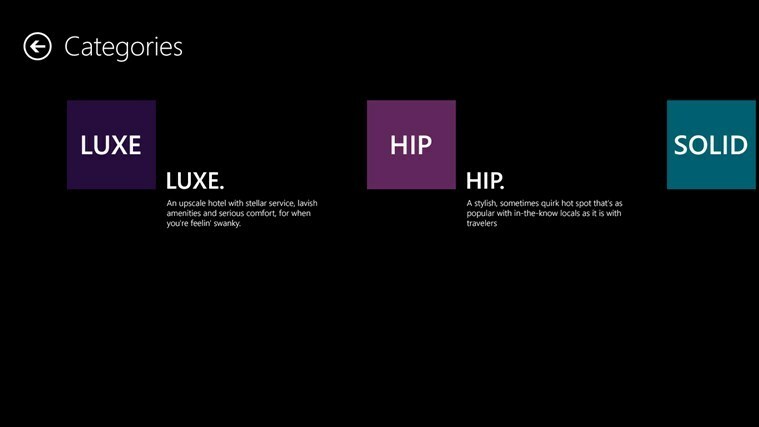
![Няма интернет връзка в Windows 10 Mobile Creators Update [Fix]](/f/284268e780f5242a1c044bd4236ada39.jpg?width=300&height=460)